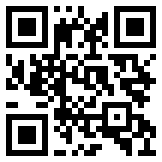TestRail详细介绍
TestRail 是一个基于 Web 的测试用例管理工具。QA 工程师、开发人员和团队领导使用它来管理、跟踪和组织软件测试工作。TestRail 允许团队成员设计测试用例、组织测试套件、执行测试运行并跟踪结果,所有这些都通过现代且易于使用的 Web 界面进行。本文将向您概述 TestRail 中的核心功能和工作流程,您可以使用它们来简化测试并交付高质量的版本。
管理测试用例、套件和测试运行
在纸上、wiki、错误跟踪工具或通用文档管理系统中管理和记录测试用例的传统方式很快就达到了极限。TestRail 使您能够在优化的用户界面和应用程序结构中创建、管理和组织测试用例和套件。
提高测试效率
TestRail 的待办事项列表、过滤器和电子邮件通知有助于协调测试运行并提高测试人员的工作效率和责任感。目标是确保每个团队成员始终了解自己的任务,并且团队领导可以根据测试人员的工作量向他们分配新任务。
实时洞察您的测试进度
为了做出重要的项目决策,访问有关测试进度和测试结果的详细信息至关重要。诸如“我们成功完成测试运行的百分比是多少?”、“我们在即将到来的里程碑方面进展如何?”等问题。或“过去 24 小时内执行了哪些测试?” 只能通过使用 TestRail 等全面的测试用例管理软件来有效地回答,而 TestRail 使这些详细信息随时可用。
大规模测试管理
多个并行测试的组织和协调,无论是针对不同的项目还是版本,通常都是复杂且耗时的。为了不丢失对测试工作的跟踪,TestRail 可以帮助您管理重要的特定于软件的数据和结构(例如项目里程碑),并可以轻松地与错误跟踪工具集成。
仪表板
登录 TestRail 后,您通常看到的第一个页面是仪表板。仪表板为您提供可用项目、最近项目活动和待办事项的概述。当您导航到项目(通过单击项目标题)时,您将切换到项目视图并进入项目的概述页面,其中显示项目详细信息,例如测试用例、活动测试运行、项目活动等。每当您需要切换到另一个项目时,只需单击左上角的链接即可返回仪表板。
测试用例和部分
TestRail 中的测试用例由测试先决条件的描述、测试步骤列表和预期结果组成。理想情况下,测试用例可以由单个测试人员在短时间内验证,并确认特定功能、记录任务或验证项目工件。
在 TestRail 中,测试用例被组织成部分和子部分。部分和子部分是测试用例的集合,通常是为特定项目模块或产品区域创建的。如何组织各部分取决于项目的规模。如果您的项目模块有很多测试用例,建议进一步分解您的部分并为特定特性或功能创建子部分。
例如,如果您使用多个测试用例来验证特定的应用程序对话框或网页,则这些测试用例应分组在一个部分中。
测试运行和测试
要运行测试并输入您添加的案例的测试结果,您需要启动特定测试套件的测试运行。虽然测试套件就像指定如何测试应用程序的计划,但测试运行是您正在进行的实际测试。
对于大多数项目,随着时间的推移,您很可能会为特定测试套件启动多次测试运行。例如,如果您要发布软件程序的多个版本,您可能需要对每个新版本进行测试运行。
同样,您可以同时为特定的测试套件运行多个测试。如果您想针对多种配置(例如不同的操作系统)执行特定的测试套件,这可能很有意义。然后,您可以为要测试的每个不同配置启动测试运行。
当您开始新的测试运行时(例如,通过单击 测试套件工具栏中的“运行测试”按钮),您可以选择包含测试套件的所有案例、选择特定的测试案例或根据特定情况设置动态过滤器。测试用例值。您可以在我们的文档中了解有关使用测试用例选择进行测试运行的更多信息 。
运行由您添加的每个案例的单独测试组成。默认情况下,每个测试都有五种不同状态之一,这些状态在 TestRail 中通过特定颜色表示。您可以通过单击测试页面上的“添加结果”按钮或直接在运行页面上更改来添加测试结果并更改测试的状态 。
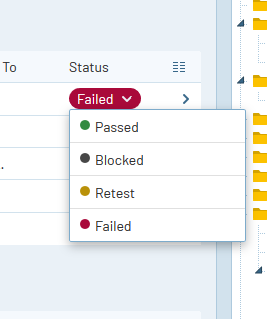
默认情况下,以下测试状态可用:
未测试:默认情况下,新测试的状态为未测试。一旦将测试结果添加到测试中,它就永远不会再收到“未测试”状态。
通过:当测试人员验证了测试步骤和预期结果时,测试被标记为“通过”。
失败:如果指定的测试步骤之一导致错误或者预期结果与实际测试结果不同,则测试人员将测试标记为失败。
重新测试:如果开发人员或测试人员确定应该再次测试某个测试,她会将测试标记为“重新测试”。例如,如果测试最初失败并且开发人员修复了问题,则开发人员可以将其标记为重新测试。
Blocked:Blocked 状态用于表示由于某些外部依赖性(例如需要修复才能完成测试)当前无法执行测试。它通常与重新测试状态结合使用。
测试运行完成后,您可以从运行的编辑页面关闭它。封闭运行的测试无法编辑或更改,因此非常适合存档测试运行。此外,如果您更改任何关联案例的属性(例如预期结果),则更改将不会应用于已关闭和存档的运行。
项目及其类型
项目是 TestRail 中的主要组织单位。通常建议为您想要在 TestRail 中管理的每个实际软件项目创建一个 TestRail 项目。所有其他数据(例如测试运行、测试结果、里程碑等)都与特定项目直接相关。
视频教程:TestRail 的项目类型
请参见下图以了解不同实体如何相互关联:
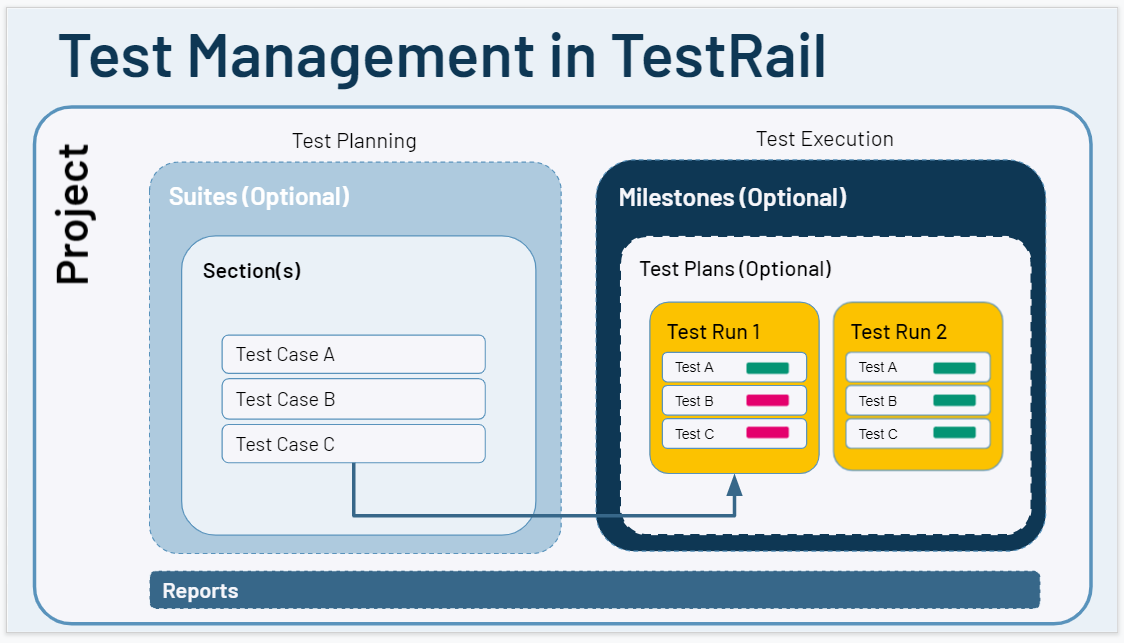
里程碑
您还可以将项目里程碑添加到 TestRail。里程碑可以是您认为重要的任何项目里程碑,例如计划的公共软件版本、内部测试版本或重要客户的新测试版本。将里程碑添加到 TestRail 后,您可以将测试运行分配给特定里程碑。
将测试运行分配给里程碑的优点是您可以轻松地单独跟踪里程碑的测试结果和进度。特别是如果您正在并行处理多个里程碑,或者如果您同时运行许多测试,那么在 TestRail 中管理里程碑会非常有帮助。
测试计划和配置
当您需要管理单个项目的多个测试运行和配置时,TestRail 的测试计划会派上用场。如果您想针对多个配置进行测试,测试计划允许您一次启动多个测试运行。配置可以是测试项目所需的任何内容,例如不同的操作系统或 Web 浏览器。
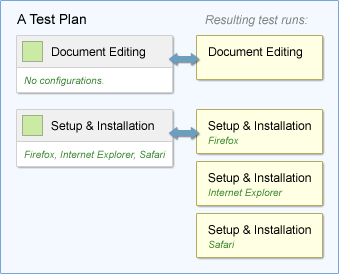
要创建测试计划,只需单击 测试运行和结果页面中的添加测试计划按钮即可。就像处理单个测试运行一样,您可以配置测试运行的所有属性,例如名称、要包含的案例等。
您通常必须针对多种配置(例如操作系统或 Web 浏览器版本)来测试特定的测试运行。为了更轻松地为每个配置组合创建单独的测试运行,您可以为计划中的测试运行指定并选择所有配置。为此,只需单击 运行的“选择配置”链接,然后选择或添加您的配置。
待办事项和通知
可以将测试分配给团队成员。您可以在创建运行时分配测试,也可以在运行或测试页面之后进行分配。将测试分配给用户后,该测试就会显示在用户的 待办事项列表中。每个用户对于她正在处理的每个项目都有自己的待办事项列表,而仪表板提供了一种快速的方法来查看用户所有项目的待办事项。
待办事项页面还可用于同时查看其他团队成员或整个团队的待办事项,为团队领导提供一种简单的方法,以最少的工作量将测试分配给团队成员。
另一个相关功能是电子邮件通知。电子邮件通知可帮助测试所有者了解其他用户所做的测试更改。例如,如果测试已分配给用户(即测试所有者)并且另一个用户向测试添加评论或结果,则测试所有者会收到电子邮件通知。还可以通过单击相关页面上的小电子邮件图标来订阅其他用户的测试甚至整个运行。
跟踪进度和活动
除了使管理测试用例和输入测试结果变得更容易之外,为所有团队成员提供一种跟踪测试进度的简单方法是 TestRail 最有用的功能之一。您可以在各个资源页面上查看运行、里程碑和整个项目的测试结果和测试活动。
您可以在侧边栏的测试运行和里程碑页面上的状态、活动和进度视图之间进行选择,同时可以在项目概述页面上的项目历史记录和测试结果之间切换。其他报告功能可以在“报告”选项卡上找到 。
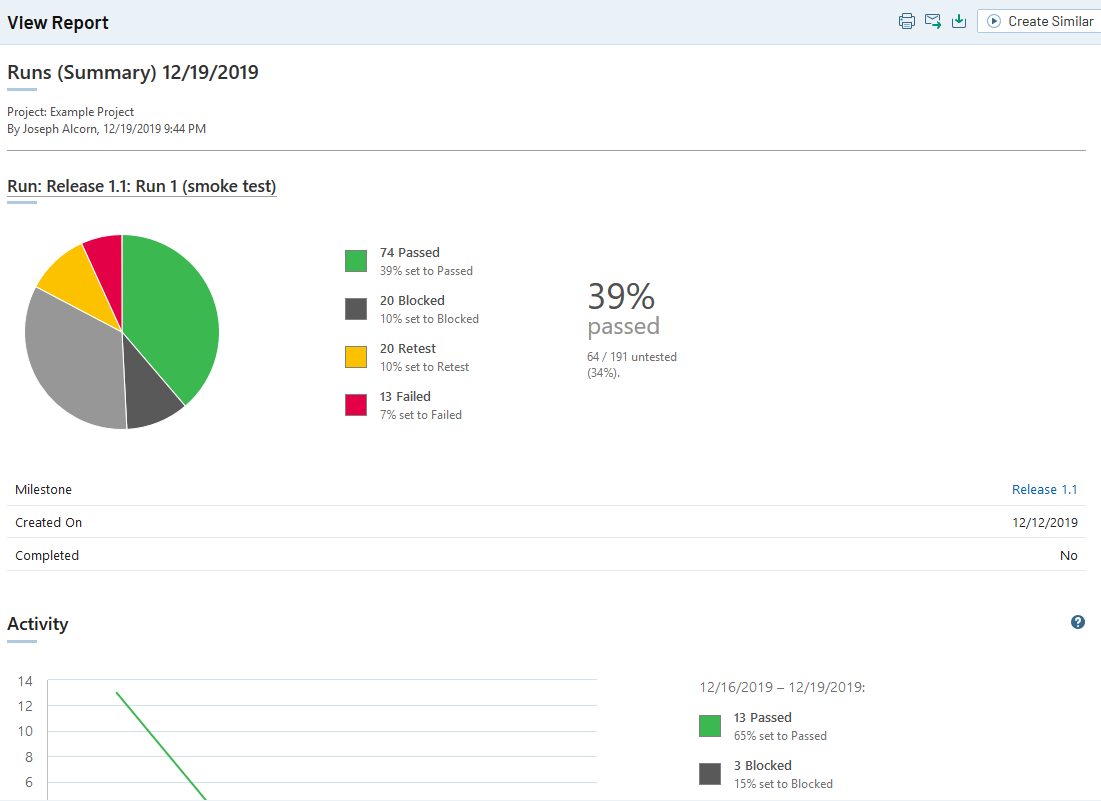
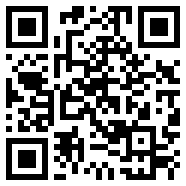
 售前咨询专员
售前咨询专员